Menggunakan Pusat Kontrol di Apple Watch Ultra
Pusat Kontrol memberikan cara yang mudah untuk memeriksa baterai Anda, mengheningkan jam Anda, memilih Fokus, mengubah Apple Watch Ultra Anda menjadi senter, mengaktifkan Mode Pesawat di Apple Watch Ultra Anda, menyalakan mode teater, dan lainnya.
Membuka atau menutup Pusat Kontrol
Buka Pusat Kontrol: Dari wajah jam, gesek ke atas. Dari layar lainnya, sentuh dan tahan bagian bawah layar, lalu gesek ke atas.
Catatan: Anda tidak dapat membuka Pusat Kontrol dari Layar Utama di Apple Watch Ultra Anda. Sebagai gantinya, tekan Digital Crown untuk membuka wajah jam atau app, lalu buka Pusat Kontrol.
Menutup Pusat Kontrol: Gesek ke bawah dari bagian atas layar, atau tekan Digital Crown.
Ikon | Deskripsi | Untuk informasi lainnya | |||||||||
|---|---|---|---|---|---|---|---|---|---|---|---|
Menyalakan atau mematikan seluler. | Lihat Menggunakan Apple Watch Ultra dengan jaringan seluler. | ||||||||||
Memutuskan dari Wi-Fi. | Lihat Memutuskan dari Wi-Fi. | ||||||||||
Mengeping iPhone Anda. | Lihat Menemukan iPhone Anda. | ||||||||||
Memeriksa persentase baterai Anda. | |||||||||||
Mengheningkan Apple Watch Ultra. | Lihat Menyalakan mode hening. | ||||||||||
Mengunci jam Anda dengan kode sandi. | |||||||||||
Menyalakan mode teater. | |||||||||||
Menjadikan diri Anda tersedia untuk Walkie-Talkie. | |||||||||||
Memilih Fokus/Jangan Ganggu. | Lihat Membuat jadwal Fokus. | ||||||||||
Mematikan Fokus Pribadi. | Lihat Membuat jadwal Fokus. | ||||||||||
Mematikan Fokus Bekerja. | Lihat Membuat jadwal Fokus. | ||||||||||
Mematikan Fokus Tidur. | |||||||||||
Menyalakan senter. | |||||||||||
Menyalakan mode pesawat. | Lihat Menyalakan mode pesawat. | ||||||||||
Menyalakan Kunci Air. | |||||||||||
Memilih output audio. | Lihat Menghubungkan Apple Watch Ultra ke headphone atau speaker Bluetooth. | ||||||||||
Memeriksa volume headphone. | Lihat Menghubungkan Apple Watch Ultra ke headphone atau speaker Bluetooth. | ||||||||||
Mengubah ukuran teks. | |||||||||||
Menyalakan atau mematikan Pintasan Aksesibilitas. | |||||||||||
Menyalakan atau mematikan Umumkan Pemberitahuan. | Lihat Dengarkan dan respons pemberitahuan masuk dengan AirPods dan headphone Beats di Apple Watch Ultra. | ||||||||||
Memeriksa status Pusat Kontrol
Ikon di bagian atas Pusat Kontrol memberikan Anda informasi mengenai status pengaturan umum di Apple Watch Ultra Anda. Misalnya, serangkaian ikon kecil mungkin menandakan bahwa Apple Watch Ultra Anda terhubung ke iPhone, mode Pesawat menyala, dan lokasi Anda telah diminta oleh app.
Untuk mendapatkan detail, cukup ketuk grup ikon di bagian atas Pusat Kontrol.
Menyusun ulang Pusat Kontrol
Anda dapat menyusun ulang tombol di Pusat Kontrol dengan mengikuti langkah berikut:
Sentuh dan tahan bagian bawah layar, lalu gesek ke atas untuk membuka Pusat Kontrol.
Gulir ke bagian bawah Pusat Kontrol, lalu ketuk Edit.
Sentuh dan tahan tombol, lalu seret ke lokasi baru.
Ketuk Selesai setelah Anda selesai.
Menghapus tombol Pusat Kontrol
Anda dapat menghapus tombol di Pusat Kontrol dengan mengikuti langkah berikut:
Sentuh dan tahan bagian bawah layar, lalu gesek ke atas untuk membuka Pusat Kontrol.
Gulir ke bagian bawah Pusat Kontrol, lalu ketuk Edit.
Ketuk
 di pojok tombol yang ingin Anda hapus.
di pojok tombol yang ingin Anda hapus.Ketuk Selesai setelah Anda selesai.
Untuk memulihkan tombol yang telah Anda hapus, buka Pusat Kontrol, ketuk Edit, lalu ketuk ![]() di pojok tombol yang ingin Anda pulihkan. Ketuk Selesai setelah Anda selesai.
di pojok tombol yang ingin Anda pulihkan. Ketuk Selesai setelah Anda selesai.
Menyalakan mode pesawat
Beberapa maskapai mengizinkan Anda terbang dengan Apple Watch Ultra (dan iPhone) yang menyala jika Anda menggunakan mode pesawat. Secara default, menyalakan mode pesawat akan mematikan Wi-Fi dan akan tetap menyalakan Bluetooth. Namun, Anda dapat mengubah pengaturan mana yang dinyalakan dan dimatikan saat Anda menyalakan mode pesawat.
Menyalakan mode pesawat di Apple Watch Ultra: Sentuh dan tahan bagian bawah layar, gesek ke atas untuk membuka Pusat Kontrol, lalu ketuk
 .
.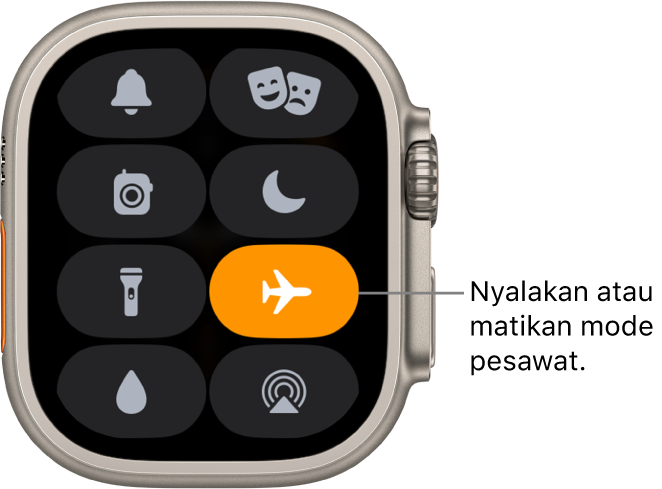
Siri: Ucapkan sesuatu seperti: “Turn on airplane mode.”
Menyalakan mode pesawat di Apple Watch Ultra dan iPhone Anda dalam satu langkah: Buka app Apple Watch di iPhone Anda, ketuk Apple Watch Saya, buka Umum > Mode Pesawat, lalu nyalakan Cerminkan iPhone. Saat iPhone dan Apple Watch Ultra Anda dalam jangkauan normal Bluetooth dari satu sama lain (sekitar 10 meter atau 33 inci), setiap kali Anda beralih ke mode pesawat di satu perangkat, perangkat lainnya akan beralih untuk menyesuaikan.
Mengubah pengaturan apa yang dinyalakan atau dimatikan di mode pesawat: Di Apple Watch Ultra, buka app Pengaturan
 , ketuk Mode Pesawat, lalu pilih apakah Anda ingin menyalakan atau mematikan Wi-Fi atau Bluetooth secara default saat Anda menyalakan mode pesawat.
, ketuk Mode Pesawat, lalu pilih apakah Anda ingin menyalakan atau mematikan Wi-Fi atau Bluetooth secara default saat Anda menyalakan mode pesawat.Untuk menyalakan atau mematikan Wi-Fi atau Bluetooth saat Apple Watch Ultra Anda berada dalam mode pesawat, buka app Pengaturan
 , lalu ketuk Wi-Fi atau Bluetooth.
, lalu ketuk Wi-Fi atau Bluetooth.
Saat mode pesawat menyala, ![]() muncul di bagian atas layar.
muncul di bagian atas layar.
Catatan: Meski jika Cerminkan iPhone menyala, Anda harus mematikan mode pesawat secara terpisah pada iPhone dan Apple Watch Ultra Anda.
Menggunakan senter di Apple Watch Ultra
Gunakan senter untuk menerangi tempat gelap, memberikan isyarat kepada orang lain di malam hari, atau menerangi benda di sekitar Anda tanpa harus menyalakan lampu.
Menyalakan senter: Sentuh dan tahan bagian bawah layar, gesek ke atas untuk membuka Pusat Kontrol, lalu ketuk
 . Gesek ke kiri untuk memilih mode—lampu putih diam, lampu putih berkedip, atau lampu merah diam.
. Gesek ke kiri untuk memilih mode—lampu putih diam, lampu putih berkedip, atau lampu merah diam.Mematikan senter: Tekan Digital Crown atau tombol samping, atau gesek ke bawah dari bagian atas wajah jam.
Menggunakan mode teater di Apple Watch Ultra
Mode teater mencegah layar Apple Watch Ultra untuk menyala saat Anda mengangkat pergelangan tangan, sehingga layar tetap gelap. Mode Teater juga menyalakan mode hening dan mengubah status Walkie-Talkie Anda menjadi tidak tersedia, tapi Anda masih akan menerima pemberitahuan haptik.
Sentuh dan tahan bagian bawah layar, gesek ke atas untuk membuka Pusat Kontrol, ketuk ![]() , lalu ketuk Mode Teater.
, lalu ketuk Mode Teater.
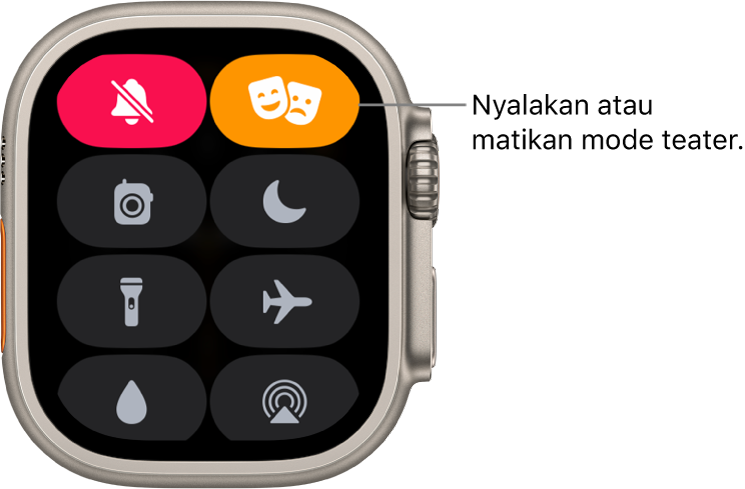
Saat mode teater menyala, Anda akan melihat ![]() di bagian atas layar.
di bagian atas layar.
Untuk membangunkan Apple Watch Ultra saat mode teater menyala, ketuk layar, tekan Digital Crown atau tombol samping, atau putar Digital Crown.
Memutuskan dari Wi-Fi
Anda dapat memutuskan dari jaringan Wi-Fi untuk sementara dan, jika Anda memiliki paket seluler untuk Apple Watch Ultra Anda, menggunakan koneksi seluler yang tersedia sebagai gantinya—langsung dari Pusat Kontrol.
Sentuh dan tahan bagian bawah layar, gesek ke atas untuk membuka Pusat Kontrol, lalu ketuk ![]() di Pusat Kontrol.
di Pusat Kontrol.
Apple Watch Ultra Anda terputus dari jaringan Wi-Fi secara sementara. Jika Anda memiliki paket seluler, koneksi seluler akan aktif jika Anda berada dalam jangkauan sinyal. Saat Anda pergi dan kembali lagi ke tempat dengan Wi-Fi yang pernah terhubung, Apple Watch Ultra Anda akan bergabung lagi secara otomatis kecuali Anda telah melupakannya di iPhone.
Kiat: Untuk membuka pengaturan Wi-Fi di Apple Watch Ultra Anda dengan cepat, sentuh dan tahan tombol Wi-Fi di Pusat Kontrol.
Menyalakan mode hening
Sentuh dan tahan bagian bawah layar, gesek ke atas untuk membuka Pusat Kontrol, lalu ketuk ![]() .
.
Catatan: Jika Apple Watch Ultra sedang diisinya dayanya, alarm dan timer masih akan dibunyikan meskipun dalam mode hening.

Anda juga dapat membuka app Apple Watch pada iPhone Anda, ketuk Apple Watch Saya, ketuk Bunyi & Haptik, lalu nyalakan mode hening.
Kiat: Saat mendapatkan pemberitahuan, Anda dapat dengan cepat membisukan Apple Watch Ultra Anda dengan meletakkan telapak tangan Anda pada layar jam selama setidaknya tiga detik. Anda akan merasakan ketukan untuk mengonfirmasi bahwa bisukan sudah menyala. Pastikan Anda menyalakan Tutupi untuk Membisukan di Apple Watch Ultra Anda—buka app Pengaturan ![]() , ketuk Bunyi & Haptik, lalu nyalakan Tutupi untuk Membisukan.
, ketuk Bunyi & Haptik, lalu nyalakan Tutupi untuk Membisukan.
Menemukan iPhone Anda
Apple Watch Ultra dapat membantu Anda menemukan iPhone Anda jika perangkat berada di sekitar.
Sentuh dan tahan bagian bawah layar, gesek ke atas untuk membuka Pusat Kontrol, lalu ketuk ![]() .
.
iPhone Anda akan membunyikan nada sehingga Anda dapat melacaknya.
Kiat: Dalam gelap? Sentuh dan tahan tombol Ping iPhone dan iPhone akan menyala.
Jika iPhone tidak berada di jangkauan Apple Watch Ultra, coba gunakan Lacak dari iCloud.com.

Menemukan Apple Watch Ultra Anda
Jika jam Anda hilang, gunakan Lacak untuk menemukannya.
Buka app Lacak di iPhone Anda.
Ketuk Perangkat, lalu ketuk jam Anda di daftar.
Anda dapat memutar bunyi di jam Anda, ketuk Petunjuk Arah untuk melihat petunjuk arah ke jam di Peta, menandainya sebagai hilang, atau menghapusnya.
Anda juga dapat melacak Apple Watch Ultra menggunakan Lacak dan iCloud. Lihat Menemukan Apple Watch Ultra Anda dan artikel Dukungan Apple Jika Apple Watch hilang atau dicuri.



















